windows10分屏怎么弄 windows10的分屏操作技巧
更新时间:2023-07-11 09:33:32作者:runxin
我们在使用windows10电脑办公的过程中,那么会因为系统中运行的程序窗口过多而导致操作很是混乱,因此我们可以通过windows10系统自带的分屏工具来实现屏幕分屏显示的操作,也能够提高操作效率,可是windows10分屏怎么弄呢?其实方法很简单,接下来小编就来教大家windows10的分屏操作技巧。
具体方法:
1、来到桌面上,点击任务栏左下角的任务视窗标记。
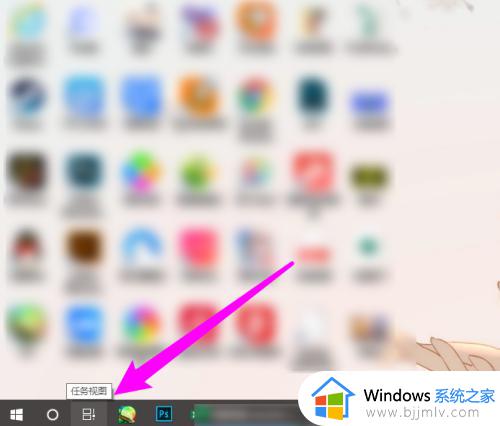
2、选择需要分屏的页面,单击右键,点击左侧贴靠。

3、可以看到有一侧已经分屏了,在右侧点击需要分屏的页面。
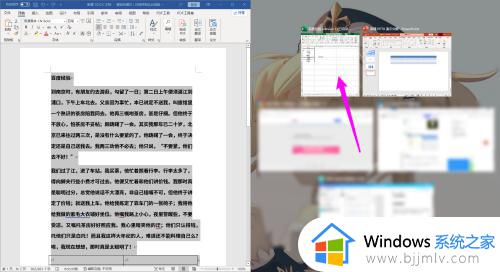
4、可以看到已经分屏好了。
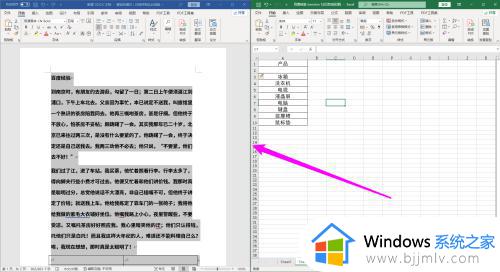
上述就是小编给大家讲解的关于windows10的分屏操作技巧了,有遇到过相同问题的用户就可以根据小编的步骤进行操作了,希望能够对大家有所帮助。
windows10分屏怎么弄 windows10的分屏操作技巧相关教程
- win10的分屏操作技巧 win10分屏功能怎么用
- windows10分屏多窗口设置方法 windows10电脑屏幕如何分屏多窗口
- windows10屏幕分辨率怎么调 windows10如何调整屏幕分辨率
- windows10系统能用分屏嘛 windows10系统怎样分屏显示
- window10分盘怎么分 windows10电脑磁盘分区如何操作
- window10分屏功能怎么开启 windows10如何打开分屏功能
- windows10的c盘满了怎么清理 windows10电脑c盘满了清理技巧
- w10怎么分屏 win10电脑分屏怎么操作
- window10截屏怎么操作 windows10如何截屏
- window10如何分屏显示 window10系统分屏操作教程
- win10如何看是否激活成功?怎么看win10是否激活状态
- win10怎么调语言设置 win10语言设置教程
- win10如何开启数据执行保护模式 win10怎么打开数据执行保护功能
- windows10怎么改文件属性 win10如何修改文件属性
- win10网络适配器驱动未检测到怎么办 win10未检测网络适配器的驱动程序处理方法
- win10的快速启动关闭设置方法 win10系统的快速启动怎么关闭
热门推荐
win10系统教程推荐
- 1 windows10怎么改名字 如何更改Windows10用户名
- 2 win10如何扩大c盘容量 win10怎么扩大c盘空间
- 3 windows10怎么改壁纸 更改win10桌面背景的步骤
- 4 win10显示扬声器未接入设备怎么办 win10电脑显示扬声器未接入处理方法
- 5 win10新建文件夹不见了怎么办 win10系统新建文件夹没有处理方法
- 6 windows10怎么不让电脑锁屏 win10系统如何彻底关掉自动锁屏
- 7 win10无线投屏搜索不到电视怎么办 win10无线投屏搜索不到电视如何处理
- 8 win10怎么备份磁盘的所有东西?win10如何备份磁盘文件数据
- 9 win10怎么把麦克风声音调大 win10如何把麦克风音量调大
- 10 win10看硬盘信息怎么查询 win10在哪里看硬盘信息
win10系统推荐